Come aprire file locali su Chrome, Firefox e Edge
Windows 11 è ottimo quando si tratta di multitasking, ha finestre mobili, la barra delle applicazioni e molte altre funzionalità per aumentare la produttività. In questo articolo, ti presentiamo un altro trucco per aumentare la tua produttività, che ti consente di aprire i tuoi file locali sul tuo browser. Grazie a questa funzione, non dovrai cambiare finestra solo per aprire un file dal tuo computer.

Apri i file locali su Chrome
Parliamo del browser più popolare e amato, Google Chrome . Aprire un file locale(Local File) su Chrome è abbastanza semplice, devi solo aprire una Nuova scheda(New Tab) , premere Ctrl+O , andare nella posizione del tuo file, selezionarlo e aprirlo.
Esistono diversi tipi di file che è possibile aprire nel browser Chrome(Chrome Browser) come testo(Text) , file video, file .mp3, immagini, ecc. Quindi, se non disponi di un'applicazione dedicata per aprire un determinato tipo di file, puoi aprirlo Da questa parte.
Apri i file locali su Firefox
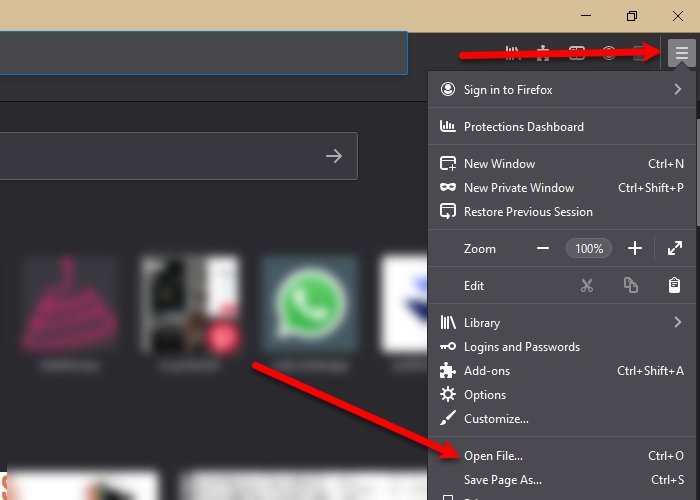
Da Chrome , passando al suo rivale, Firefox . Proprio(Just) come Chrome , premendo Ctrl + O ti consentirà di navigare e aprire i tuoi file, tuttavia, a differenza di questo, esiste un altro metodo con cui puoi aprire un file locale. Per fare ciò, fai clic sulle tre linee orizzontali nell'angolo in alto a destra della finestra e fai clic su Apri file(Open File) dall'elenco visualizzato.
Ti consente di aprire un insieme simile di file come file video, file .mp3, immagini, ecc. Quindi, non è necessario disporre di un'applicazione dedicata per aprire questi file poiché Firefox ti ha coperto.
Apri i file locali su Edge
Ultimo ma non meno importante, abbiamo Microsoft Edge . Microsoft sta spingendo questo browser ai suoi utenti come se fosse una tecnologia rivoluzionaria. Tuttavia, aprire un file su Microsoft Edge è piuttosto semplice, basta aprire una Nuova scheda(New Tab) nel browser, premere Ctrl + O , passare al file e aprirlo.
È sicuro aprire un file locale su un browser?
Dato che stai aprendo File locali(Local Files) sul tuo browser, che è connesso a Internet , la questione della privacy e della sicurezza sarà sempre lì. Ma se non ci sono virus o malware sul tuo computer, non c'è molto di cui preoccuparsi. Se non sei sicuro se il tuo computer ha virus o meno, prova a scansionarlo. Puoi usare qualsiasi antivirus gratuito( free antivirus) per farlo.
Tuttavia, ti consigliamo comunque di non aprire alcun file riservato sul tuo browser , specialmente quando sei online; e quando lo fai, ricorda di cancellare sempre la cronologia di navigazione.
Related posts
Come sincronizzare Tabs tra Edge, Chrome and Firefox browsers
400 Bad Request, Cookie Too Large - Chrome, Edge, Firefox, cioè
Come cambiare lo Default Font in Chrome, Edge, Firefox browser
Chiudi tutto aperto browser tabs in una volta in Chrome, Edge o Firefox
È sicuro salvare le password in Chrome, Firefox or Edge browser?
Gestisci o disabilitare Browser Add-ons & Extensions in Chrome, Firefox
Disabilita JavaScript in Chrome, Edge, Firefox, Opera, Internet Explorer
Come aprire i file Office in Chrome or Edge
Come aprire News and Interests links in Chrome or Firefox; non Edge
Come tradurre un Web page in Chrome, Firefox and Edge
Sicurezza, Privacy, Cleaning Strumenti per Edge, Firefox, Chrome, Opera
Come salvare le pagine Web come PDF in Chrome or Firefox
Rimuovi tutto Saved Passwords in una volta in Chrome, Firefox, Edge
Fix Google Maps Problema lento su Chrome, Firefox, Edge su Windows 11/10
Come siti web di Blacklist o Block in Chrome, Firefox, Edge Browser
Disabilita, Abilita Cookies in Chrome, Edge, Firefox, Opera, IE Browser
Come aprire Chrome, Edge or Firefox browser in Full Screen mode
Come navigare in Solo testo Mode in Chrome, Edge, o Firefox
Hyperlink Auditing in Chrome & Firefox browsers
Change default search engine in Chrome, Firefox, Opera, cioè
